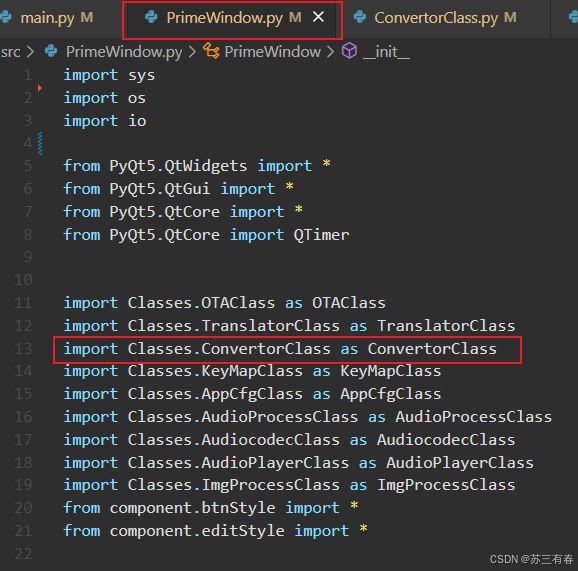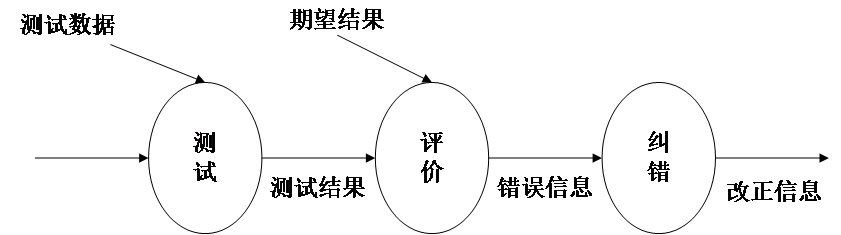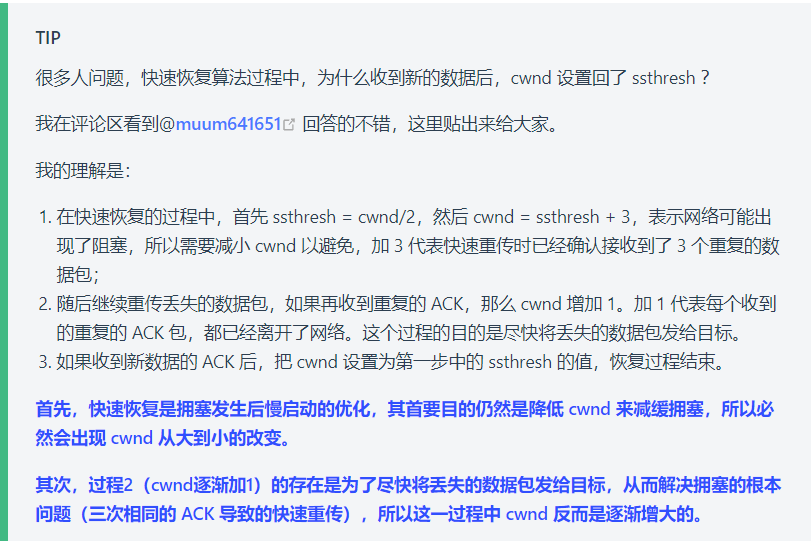FFmpeg 是一个强大的多媒体框架,能够解码、编码、转码、录制、播放以及流化几乎所有类型的音频和视频。它广泛应用于音视频处理任务中,包括格式转换、剪辑、合并、水印添加等。本文中简鹿办公将介绍如何使用 FFmpeg 进行一些常见的音视频转换任务。
安装 FFmpeg
在开始之前,确保您的系统上已安装 FFmpeg。可以通过以下命令安装 FFmpeg:
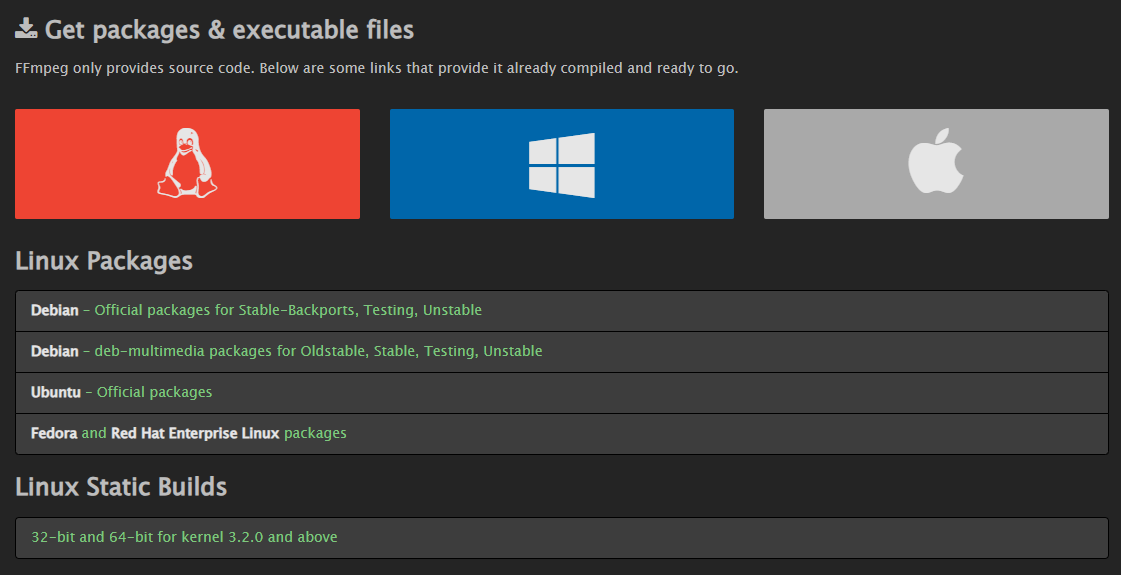
- Windows: 可以从 FFmpeg 官方网站下载安装包。
- MacOS: 使用 Homebrew 安装,命令为 brew install ffmpeg。
- Linux: 在大多数发行版中,可以通过包管理器安装,例如 Ubuntu 上使用 sudo apt-get install ffmpeg。
基本命令结构
FFmpeg 的基本命令结构如下:
ffmpeg -i input_file [options] output_file其中 -i 后面跟的是输入文件名,[options] 是可选参数,output_file 是输出文件名。
常见音视频转换示例
1. 视频格式转换
将一个 MP4 文件转换为 AVI 格式:
ffmpeg -i input.mp4 output.avi2. 提取视频中的音频
从视频文件中提取音频并保存为 MP3 文件:
ffmpeg -i input.mp4 -q:a 0 output.mp3这里 -q:a 0 表示音频质量,数值范围从 0 到 9,其中 0 代表最高质量。
3. 音频格式转换
将 WAV 文件转换为 MP3 文件:
ffmpeg -i input.wav output.mp34. 调整视频分辨率
将视频分辨率调整为 640x480:
ffmpeg -i input.mp4 -vf scale=640:480 output.mp45. 添加水印
在视频的右下角添加一个水印图片:
ffmpeg -i input.mp4 -i watermark.png -filter_complex "overlay=W-w-10:H-h-10" output.mp4这里的 W-w-10:H-h-10 表示水印距离视频右边缘和下边缘各 10 像素的位置。
6. 剪辑视频
从第 10 秒开始,截取 30 秒长的视频片段:
ffmpeg -i input.mp4 -ss 00:00:10 -t 00:00:30 -c copy output.mp4这里 -ss 表示开始时间,-t 表示持续时间,-c copy 表示不重新编码,直接复制流。
7. 合并多个视频
将两个视频文件合并成一个:
首先创建一个文本文件 filelist.txt,内容如下:
file 'video1.mp4'file 'video2.mp4'然后使用以下命令合并视频:
ffmpeg -f concat -safe 0 -i filelist.txt -c copy output.mp4总结
通过上述示例,我们可以看到 FFmpeg 在音视频处理方面的强大功能。无论是简单的格式转换还是复杂的视频编辑任务,FFmpeg 都能轻松应对。希望本文能帮助您更好地理解和使用 FFmpeg 进行音视频处理。如果有更复杂的需求或遇到问题,FFmpeg 官方文档和社区都是很好的资源。
目前有很多音视频或播放器都是基于 FFmpeg 开发的,如果你想快速且批量的处理音频或视频,这里也给大家推荐简鹿音频格式转换器或简鹿格式工厂,这些软件支持 Windows 和 Mac 系统,使用起来更方便。